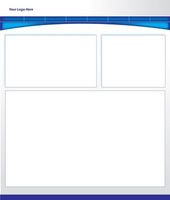Wie Sie eine Website mit Adobe Flex
Adobe Flex ist eine integrierte Software-Programm von Adobe, die mit Flash Player erstellen und Erstellen von Internetanwendungen, wie Webseiten funktioniert. Obwohl Adobe Flex Flash-Player nutzt, ist es nicht notwendig, Flash in einer einfachen Website-Design zu integrieren. Erstellen eine Webseite in Adobe Flex erfordert grundlegende Kenntnisse in XML (Extensible Markup Language) oder HTML (HyperText Markup Language)-Programmierung. Flex bietet die Möglichkeit zum Wechseln zwischen Programmierung und Design, für sofortige visuelle Anzeige von dem Code, den du schreibst.
Anweisungen
1 Öffnen Sie Adobe Flex. Klicken Sie im Menü "Datei" "Neu" und "New Flex Project". Geben Sie einen Projektnamen ein, wählen Sie einen Speicherort für das Projekt, wählen Sie "Web Application" und klicken Sie auf "Fertig stellen" zu erstellen. Ein XML-Dokument wurde erstellt. XML wird verwendet, um code und die Erstellung von Websites. Auch auf der linken Seite ist unter dem Projekt Name ein "HTML-Template"-Ordner, der den HTML-Code enthält.
2 Wechseln Sie auf die Registerkarte Entwurf-Modus innerhalb des großen Fensters. Wählen Sie im unteren linken Bereich unter "Komponenten" das "Panel"-Symbol. Das Icon das Entwurfsfenster ziehen und die Maustaste loslassen. Ein großes Rechteck angezeigt wird. Unter "Layout" ändern Sie die Breite auf 100 Prozent und die Höhe auf 80 Prozent. Klicken Sie oben auf das Rechteck, und nennen sie als Webseite, z. B. über uns, Kontakt, News, etc..
3 Weiter ziehen und Ablegen von Platten, einen Bereich für jede Web-Seite erstellen. Passen Sie die Breite und Höhe. Sie haben nun drei oder vier große Rechtecke.
4 Wechseln Sie zur Registerkarte Modus Quelle. Jetzt sehen Sie die XML-Codierung für die Panel-Webseiten, die Sie erstellt haben. Am Ende jedes "Panel"-Tag fügen Sie die Id und Bezeichnung Codierung. Für Beispiel, in einer Info-Seite hinzufügen Code-Id = "über" Label = "Über uns".
5 Fügen Sie < Mx: TabNavigator Id = "Seiten" Width = "100 %" Height = "100 %" > Codierung nach der Anwendung mit der < / Mx: TabNavigator > Endtag. Wechseln Sie zur Entwurfsansicht wechseln, um die Seiten zu sehen, die jetzt über Registerkarten sind.
6 Fügen Sie zusätzliche Codierung im Quellcodefenster für Text und Layout. Laden Sie Bilder und Grafiken auf Ihrer Website anpassen.